Jika anda melihat ralat 0x80240024 semasa cuba memuat turun apl Store atau kemas kini Windows, ia biasanya disebabkan oleh muat turun yang rosak atau masalah dengan sambungan internet anda. Terdapat beberapa perkara yang anda boleh cuba untuk menyelesaikan masalah: - Semak sambungan internet anda dan pastikan ia berfungsi dengan betul. - Cuba muat turun apl atau kemas kini semula. Jika masalah berterusan, cuba gunakan sambungan internet yang berbeza. - Jika anda menggunakan pelayan proksi, cuba nyahdayakannya dan lihat jika itu menyelesaikan masalah. - Cuba tetapkan semula Gedung Windows. Ini akan mengosongkan cache kedai dan diharapkan dapat menyelesaikan masalah tersebut. - Jika tiada penyelesaian di atas berfungsi, anda boleh cuba memuat turun apl atau kemas kini daripada sumber lain, seperti tapak web Microsoft.
Beberapa pengguna melaporkan Ralat 0x80240024 semasa memuatkan Aplikasi Microsoft Store atau Kemas kini Windows . Ada juga yang mengatakan bahawa ini telah berlaku dengan beberapa aplikasi, sementara yang lain telah mengadu bahawa isu itu berlaku dengan setiap aplikasi dan juga Kemas Kini Windows dimuatkan. Dalam siaran ini, kami akan menunjukkan beberapa penyelesaian yang boleh anda ikuti untuk menyelesaikan isu ini.

Ralat 0x80240024 semasa memuat turun apl Microsoft Store atau kemas kini Windows
Jika anda menghadapi ralat 0x80240024 semasa memuat turun apl Microsoft Store atau kemas kini Windows pada PC Windows 11/10 anda, ikut petua ini:
tetingkap muat turun scrabble 10
- Jalankan penyelesai masalah
- Lumpuhkan VPN atau Proksi
- Jeda dan sambung semula kemas kini Windows dan kemas kini Microsoft Store
- Tukar tarikh, masa dan wilayah
- Tetapkan semula Microsoft Store
- Pasang semula Microsoft Store
Mari kita bercakap tentang mereka secara terperinci.
1] Jalankan penyelesai masalah
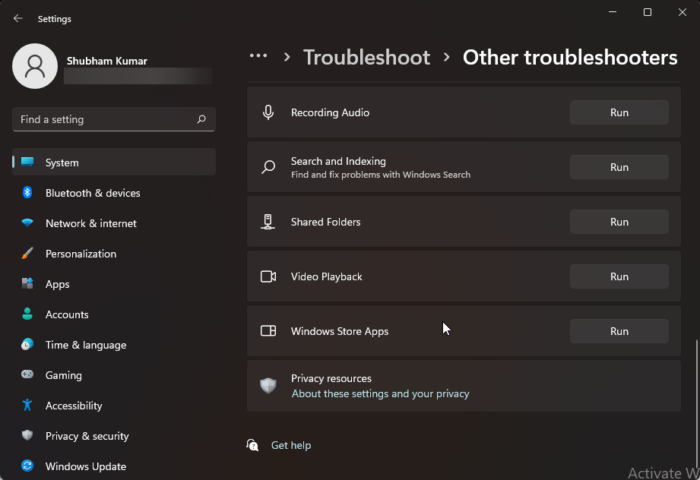
Mula-mula kita perlu berlari Aplikasi Gedung Windows , Kemas Kini Windows dan Perkhidmatan Pemindahan Pintar Latar Belakang Penyelesaian masalah. Ini adalah alat terbina dalam yang bukan sahaja mengimbas perkhidmatan yang berkaitan, tetapi juga memulihkannya. Bagi dua yang pertama, kami akan menggunakan tetapan Windows, ikuti langkah yang ditetapkan untuk melakukan perkara yang sama.
- buka tetapan.
- Untuk Windows 11
- Pergi ke Sistem > Penyelesaian masalah > Alat penyelesaian masalah lain
- Klik 'Jalankan' yang dikaitkan dengan Aplikasi Gedung Windows dan Kemas Kini Windows.
- Untuk Windows 10
- Pergi ke Kemas kini & Keselamatan > Selesaikan masalah > Alat penyelesaian masalah lanjutan.
- Klik pada penyelesai masalah yang anda mahu jalankan dan klik 'Jalankan penyelesai masalah'.
- Ikut arahan pada skrin untuk menyelesaikan penyelesaian masalah.
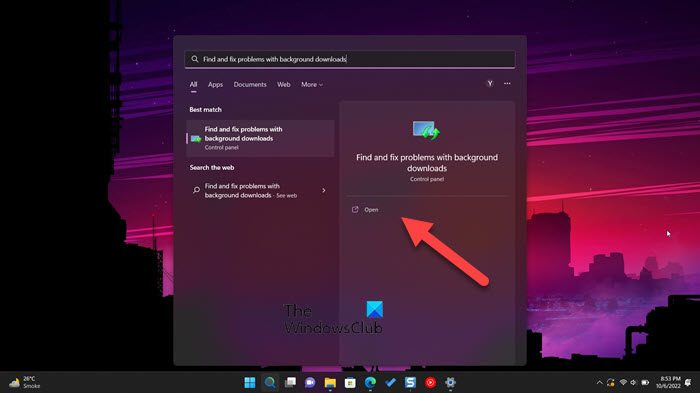
Jika kedua-dua penyelesai masalah ini gagal menyelesaikan isu tersebut, ikut langkah yang ditetapkan untuk dijalankan Penyelesai Masalah Perkhidmatan Pemindahan Pintar Latar Belakang.
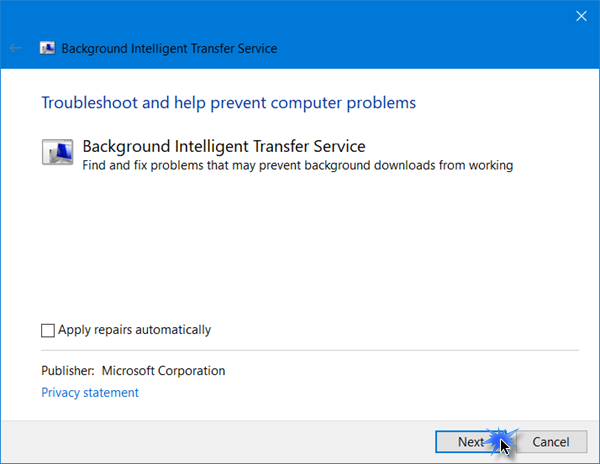
tingkap scandisk 10
Anda juga boleh menekan Win + S, taip 'BITS' atau 'Cari dan selesaikan masalah dengan muat turun latar belakang' buka penyelesai masalah, ikut arahan pada skrin dan semak sama ada isu itu telah diselesaikan.
2] Lumpuhkan VPN atau proksi
Jika anda telah mendayakan rangkaian VPN atau proksi, ia akan menjadi sangat sukar bagi Microsoft Store untuk memuat turun aplikasi. Ia mencari pelayan untuk disambungkan dan kemudian memuat turun fail anda. Jika anda disambungkan ke rangkaian proksi atau VPN, ia tidak akan dapat menyambung ke pelayan. Jika anda disambungkan kepada salah satu daripadanya, pastikan anda memutuskan sambungannya dan kemudian cuba memuat turun sekali lagi. Kami harap kali ini masalah anda akan selesai.
3] Menjeda dan Menyambung semula Kemas Kini Windows dan Kemas Kini Gedung Microsoft
Jika anda tidak dapat memuat turun aplikasi melalui Gedung Windows, semak untuk melihat sama ada apl lain sedang memuat turun atau mengemas kini di latar belakang. Klik pada ikon Muat Turun dan kemudian pada Jeda Semua. Ini akan menghentikan sebarang muat turun latar belakang dan membenarkan apl anda dimuatkan.
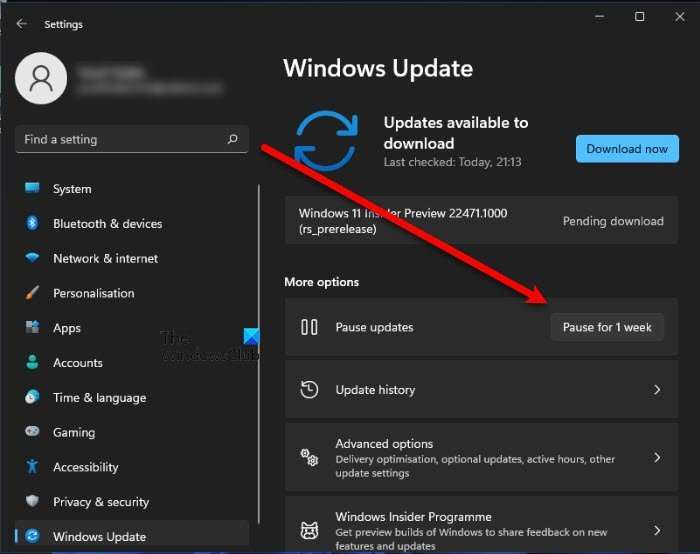
Begitu juga, buka Tetapan > Kemas Kini Windows dan Jeda kemas kini. Mulakan semula komputer anda dan sambung semula kemas kini dan lihat. Langkah mudah ini telah berjaya untuk sesetengah orang.
4] Tukar tarikh, masa dan wilayah
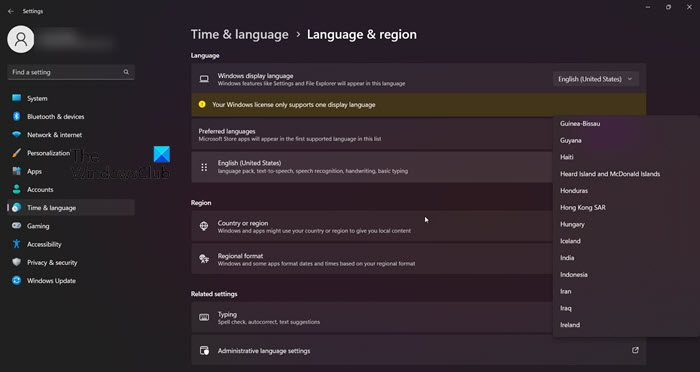
xbox satu memindahkan permainan ke cakera keras luaran
Seterusnya, semak bahawa tarikh, masa dan wilayah adalah betul. Mari kita bincangkan tentang tarikh dan masa dahulu, untuk menyemaknya, lihat sahaja bar tugas. Jika ia tidak betul, klik kanan pada pilihan dan pilih Tukar tarikh dan masa. hidupkan Tetapkan masa secara automatik dan Tetapkan zon waktu secara automatik.
Sekarang semak jika anda telah memilih kawasan yang betul. Untuk melakukan perkara yang sama, tatal ke bawah ke Pautan Berkaitan, klik bahasa dan wilayah, klik pada senarai juntai bawah 'Negara atau Wilayah', dan kemudian pilih wilayah anda. Akhir sekali, tutup tetapan dan lihat sama ada isu itu telah diselesaikan.
5] Tetapkan semula Microsoft Store
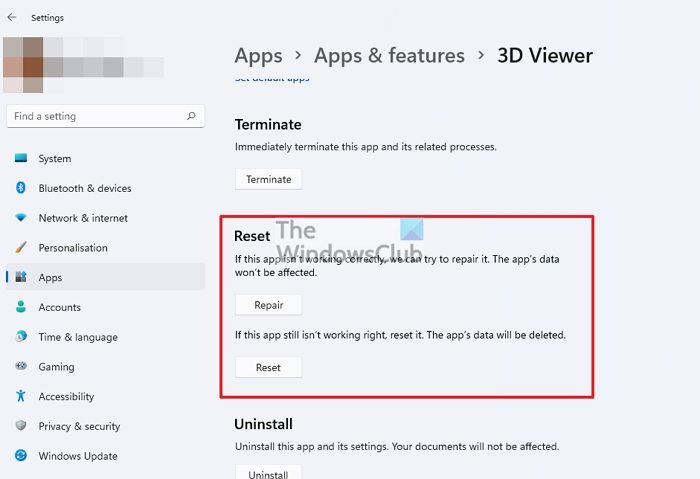
Anda juga mungkin melihat ralat ini jika Gedung Windows rosak, kami tidak akan bercakap tentang sebab mengapa Kedai rosak, tetapi terdapat beberapa cara untuk membaikinya. Untuk melakukan perkara yang sama, anda boleh menggunakan arahan Run atau tetapan Windows.
Untuk yang pertama, buka Run, taip «wsreset.exe» dan klik OK. Anda akan digesa untuk mengikut arahan pada skrin untuk menyelesaikan tugasan ini, jadi lakukan dan isu anda akan diselesaikan.
Jika anda ingin menetapkan semula Microsoft Store menggunakan tetapan Windows, ikut langkah yang ditetapkan.
bar menu google
- buka Tetapan Windows.
- Pergi ke Apl > Apl & ciri (atau Apl yang dipasang).
- Cari 'Kedai Microsoft'.
- Windows 11: Klik pada tiga titik menegak dan pilih 'Lagi Pilihan'.
- Windows 10: Pilih apl dan klik 'Lagi pilihan'.
- Akhir sekali, klik butang 'Reset'.
6] Pasang semula Microsoft Store.
Jika memulihkan atau menetapkan semula Gedung tidak berfungsi, kami boleh cuba memasang semula apl dan melihat sama ada isu itu telah diselesaikan. Untuk melakukan perkara yang sama, kami akan menggunakan arahan PowerShell.
buka PowerShell sebagai pentadbir dari menu mula, dan kemudian jalankan arahan berikut.
|_+_|Selepas menjalankan arahan, buka Gedung Windows dan semak sama ada isu itu telah diselesaikan.
Bagaimana untuk membetulkan ralat kemas kini Microsoft Store?
Ralat kemas kini Microsoft Store boleh dibetulkan dengan Penyelesai Masalah Apl Gedung Windows, yang merupakan utiliti terbina dalam yang mengimbas kedai, mengesan isu dan menyelesaikannya. Jika itu tidak berjaya, terdapat penyelesaian lain yang boleh anda ikuti. Walau bagaimanapun, kami mengesyorkan agar anda mengetahui terlebih dahulu mengapa ini berlaku. Anda boleh menggunakan kod ralat yang disediakan dalam pop timbul untuk mencari punca dan kemudian cuba membetulkannya. Kami mempunyai banyak kod ralat Microsoft Store, anda boleh menaip kod dalam bar carian dan kemudian mencari panduan penyelesaian masalah.
Baca: Apl Gedung Windows tidak berfungsi atau dibuka
Bagaimana untuk membetulkan kemas kini Microsoft Store yang tidak dimuat turun?
Jika Gedung Microsoft tidak dapat dimuatkan, perkara pertama yang perlu diperiksa ialah anda tidak mempunyai sambungan internet yang perlahan. Anda boleh menggunakan mana-mana penguji kelajuan internet percuma yang disebutkan untuk mengetahui lebar jalur anda. Sekiranya kelajuan rendah, but semula penghala anda, dan jika itu tidak membantu, hubungi ISP anda dan minta mereka menyelesaikan masalah tersebut. Anda juga harus cuba log keluar dan kemudian log masuk semula, kerana masalahnya mungkin disebabkan oleh beberapa jenis kegagalan akaun. Walau bagaimanapun, sebaiknya semak panduan penyelesaian masalah kami untuk mengetahui perkara yang perlu dilakukan apabila Microsoft Store Apps tidak akan dimuat turun.
Baca juga: Ralat kedai Microsoft 0x80131505.
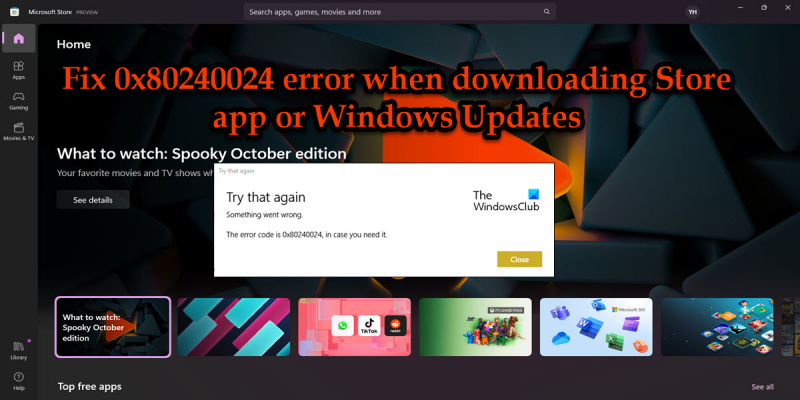

![Pusat Naga MSI tidak memasang [Tetap]](https://prankmike.com/img/troubleshoot/15/msi-dragon-center-is-not-installing-fixed-1.png)












